SkipLock là một ứng dụng trên Android đảm bảo sự bảo mật cho người dùng, có khả năng tự động khóa màn hình khi kết nối vào Wi-Fi lạ trên điện thoại. Thủ thuật này đặc biệt hữu ích trong một số trường hợp như có ai đó cầm hoặc nhặt được điện thoại của bạn, nếu họ truy cập vào Wi-Fi lạ thì ngay lập tức màn hình sẽ khóa bằng mật khẩu do bạn đặt. Như vậy, họ sẽ không bao giờ sử dụng được mạng và các chức năng của máy.
- Sử dụng Tasker để tự động hóa điện thoại Android
- Thêm một cách ẩn nội dung nhạy cảm trên màn hình khóa thiết bị Android
- Cách khóa màn hình bằng hình ảnh trên điện thoại Android
Thiết lập tự động khóa màn hình khi kết nối vào Wi-Fi lạ trên Android
Bước 1:
Trước hết, bạn nhấp vào liên kết bên dưới để tiến hành tải và cài đặt ứng dụng SkipLock cho điện thoại Android. Ứng dụng có dung lượng khá nhẹ nên quá trình này diễn ra rất nhanh chóng.
Bước 2:
Cài đặt thành công, bạn mở SkipLock lên và chọn mục Through the menu in SkipLock như hình dưới, bấm Next > Bật để tiếp tục thực hiện việc thiết lập.
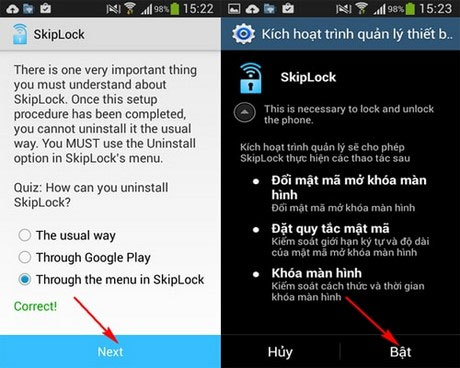
Bước 3:
Bây giờ bạn nhập mật khẩu để khóa màn hình khi kết nối vào Wi-Fi lạ, hãy tạo một mật khẩu có độ mạnh vừa đủ và dễ nhớ. Nhập mật khẩu xong, bạn bấm Finish.
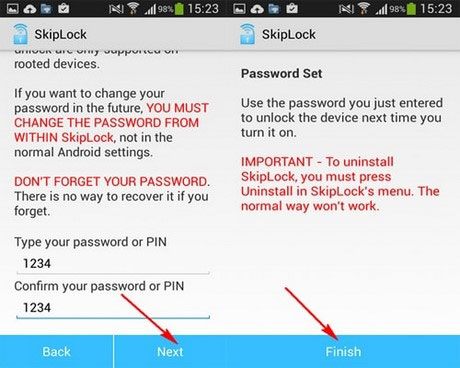
Bước 4:
Bạn chọn biểu tượng dấu + ở góc trên bên phải màn hình, sau đó bấm vào Wi-Fi hoặc Bluetooth để thêm mạng Wi-Fi tin cậy sử dụng, ví dụ như mạng Wi-Fi gia đình chẳng hạn. SkipLock sẽ không khóa màn hình bằng mật khẩu khi truy cập vào mạng Wi-Fi bạn đã chọn, còn với các mạng khác nó sẽ tự động khóa màn hình.
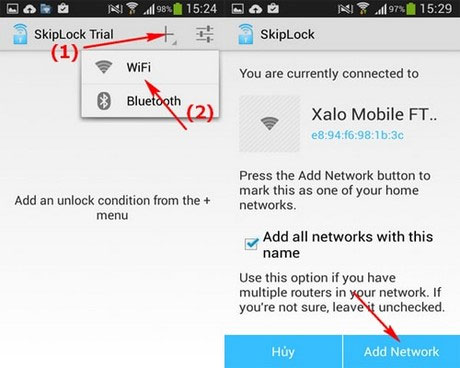
Bước 5:
Danh sách lúc này đã bổ sung mạng Wi-Fi tin cậy bạn hay sử dụng, chúng ta sẽ kiểm tra thử bằng cách kết nối với mạng Wi-Fi khác, và như bạn thấy khi vào mạng Wi-Fi ngoài danh sách ngay lập tức màn hình bị khóa bằng Pass.
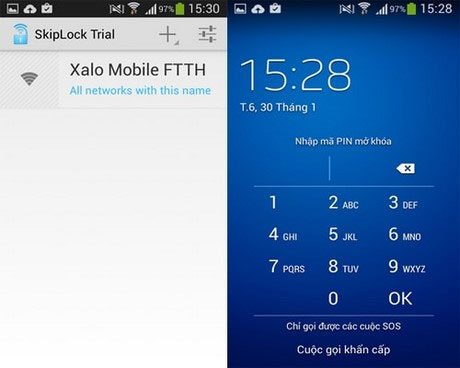
Trên đây là cách sử dụng SkipLock tự động khóa màn hình khi kết nối vào Wi-Fi lạ trên Android, nhìn chung đây là một ứng dụng khá thú vị giúp bạn tự bảo vệ thiết bị của mình tốt hơn. Từ giờ, bạn sẽ không sợ người khác lấy máy vào mạng mà chưa được sự đồng ý của bạn hoặc kẻ cắp có được điện thoại của bạn cũng sẽ không vào được mạng hoặc ứng dụng nào rồi nhé.
Chúc bạn thực hiện thành công!
Xem thêm:
 Công nghệ
Công nghệ  AI
AI  Windows
Windows  iPhone
iPhone  Android
Android  Học IT
Học IT  Download
Download  Tiện ích
Tiện ích  Khoa học
Khoa học  Game
Game  Làng CN
Làng CN  Ứng dụng
Ứng dụng 















 Linux
Linux  Đồng hồ thông minh
Đồng hồ thông minh  macOS
macOS  Chụp ảnh - Quay phim
Chụp ảnh - Quay phim  Thủ thuật SEO
Thủ thuật SEO  Phần cứng
Phần cứng  Kiến thức cơ bản
Kiến thức cơ bản  Lập trình
Lập trình  Dịch vụ công trực tuyến
Dịch vụ công trực tuyến  Dịch vụ nhà mạng
Dịch vụ nhà mạng  Quiz công nghệ
Quiz công nghệ  Microsoft Word 2016
Microsoft Word 2016  Microsoft Word 2013
Microsoft Word 2013  Microsoft Word 2007
Microsoft Word 2007  Microsoft Excel 2019
Microsoft Excel 2019  Microsoft Excel 2016
Microsoft Excel 2016  Microsoft PowerPoint 2019
Microsoft PowerPoint 2019  Google Sheets
Google Sheets  Học Photoshop
Học Photoshop  Lập trình Scratch
Lập trình Scratch  Bootstrap
Bootstrap  Năng suất
Năng suất  Game - Trò chơi
Game - Trò chơi  Hệ thống
Hệ thống  Thiết kế & Đồ họa
Thiết kế & Đồ họa  Internet
Internet  Bảo mật, Antivirus
Bảo mật, Antivirus  Doanh nghiệp
Doanh nghiệp  Ảnh & Video
Ảnh & Video  Giải trí & Âm nhạc
Giải trí & Âm nhạc  Mạng xã hội
Mạng xã hội  Lập trình
Lập trình  Giáo dục - Học tập
Giáo dục - Học tập  Lối sống
Lối sống  Tài chính & Mua sắm
Tài chính & Mua sắm  AI Trí tuệ nhân tạo
AI Trí tuệ nhân tạo  ChatGPT
ChatGPT  Gemini
Gemini  Điện máy
Điện máy  Tivi
Tivi  Tủ lạnh
Tủ lạnh  Điều hòa
Điều hòa  Máy giặt
Máy giặt  Cuộc sống
Cuộc sống  TOP
TOP  Kỹ năng
Kỹ năng  Món ngon mỗi ngày
Món ngon mỗi ngày  Nuôi dạy con
Nuôi dạy con  Mẹo vặt
Mẹo vặt  Phim ảnh, Truyện
Phim ảnh, Truyện  Làm đẹp
Làm đẹp  DIY - Handmade
DIY - Handmade  Du lịch
Du lịch  Quà tặng
Quà tặng  Giải trí
Giải trí  Là gì?
Là gì?  Nhà đẹp
Nhà đẹp  Giáng sinh - Noel
Giáng sinh - Noel  Hướng dẫn
Hướng dẫn  Ô tô, Xe máy
Ô tô, Xe máy  Tấn công mạng
Tấn công mạng  Chuyện công nghệ
Chuyện công nghệ  Công nghệ mới
Công nghệ mới  Trí tuệ Thiên tài
Trí tuệ Thiên tài